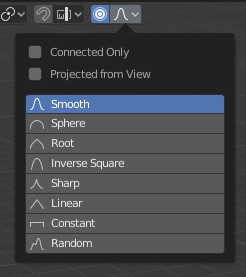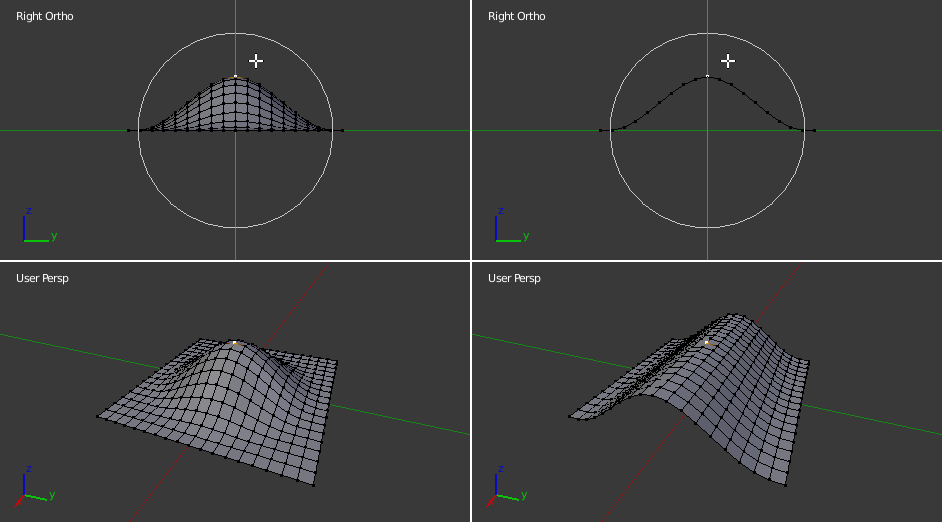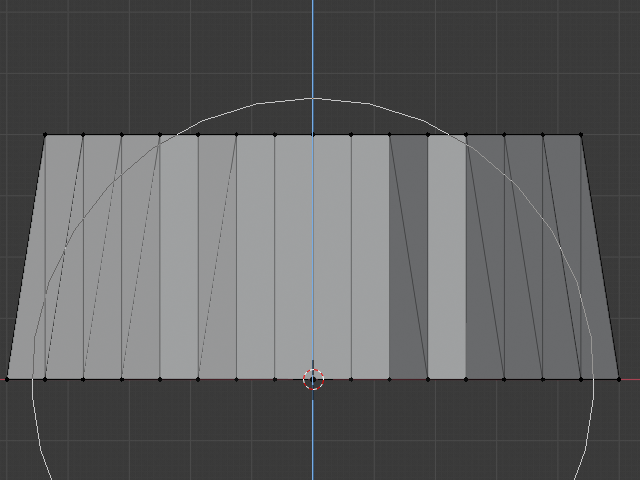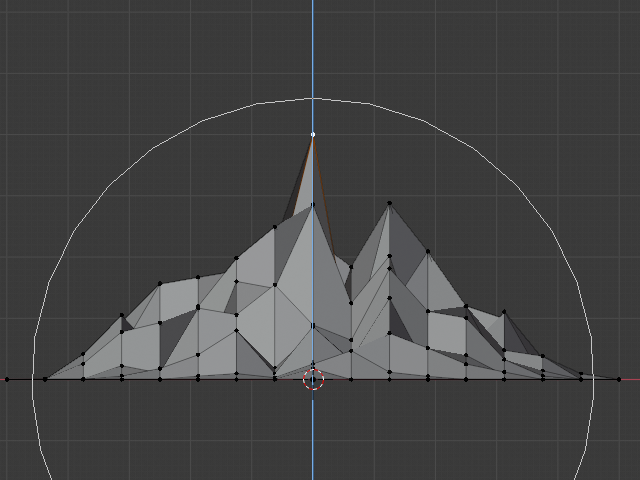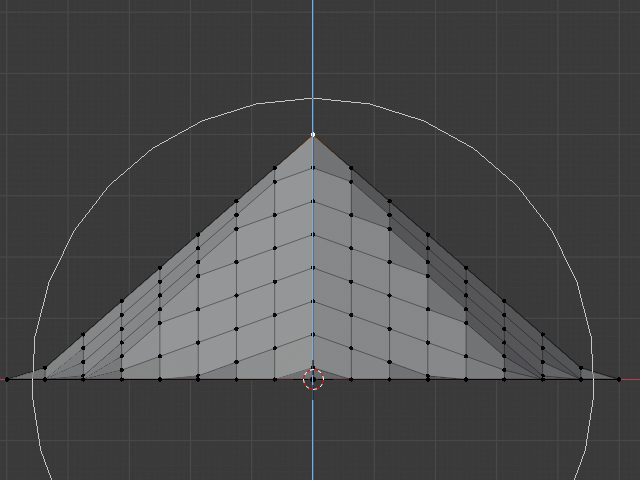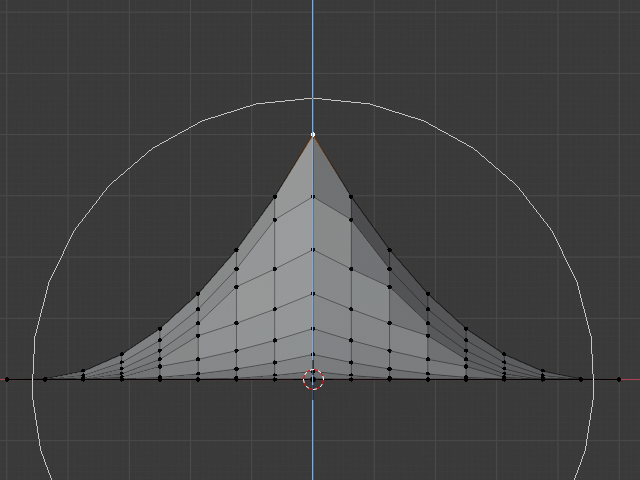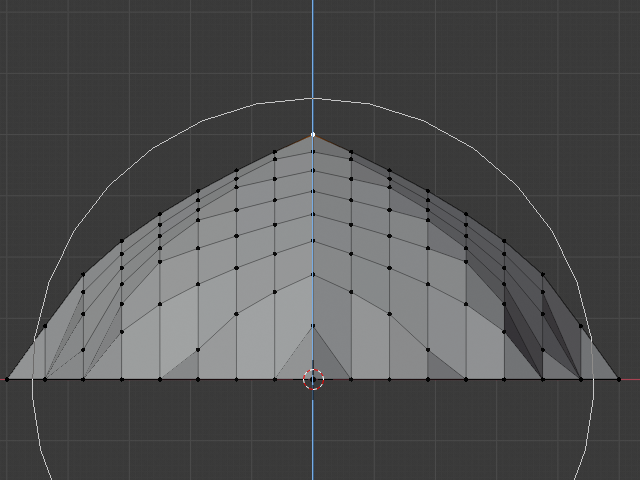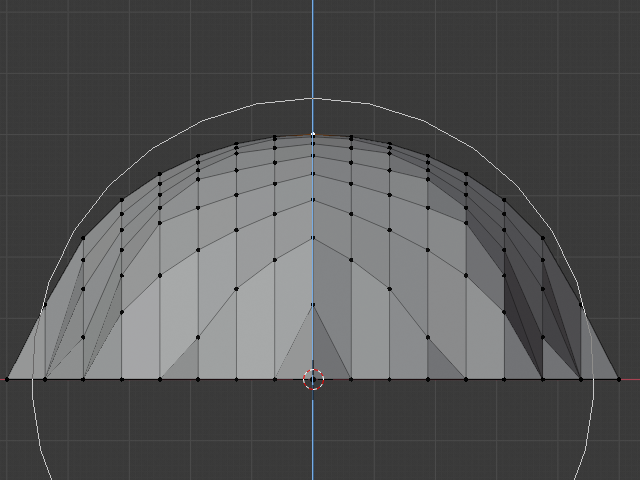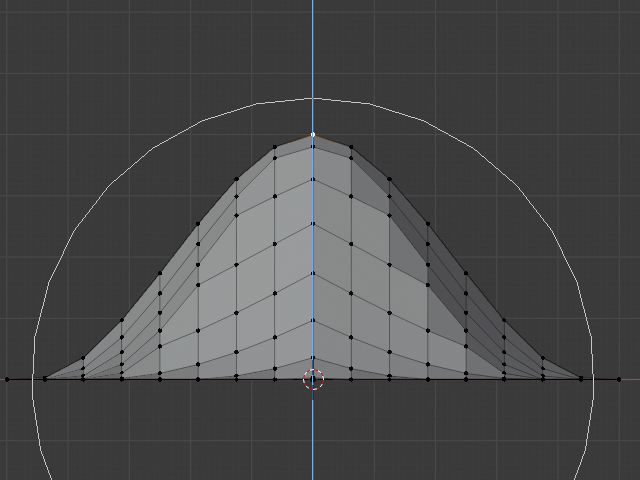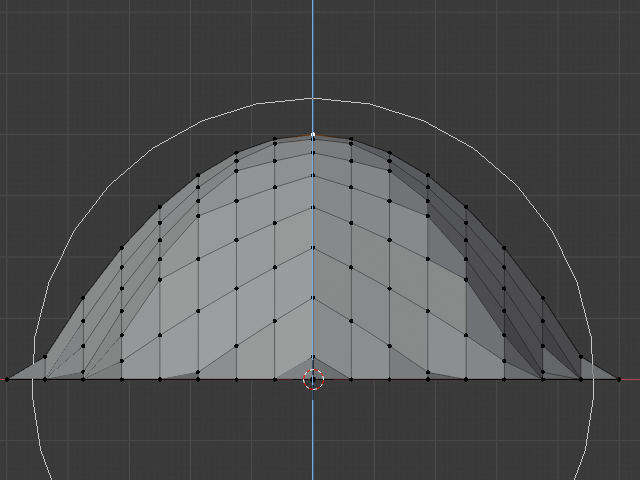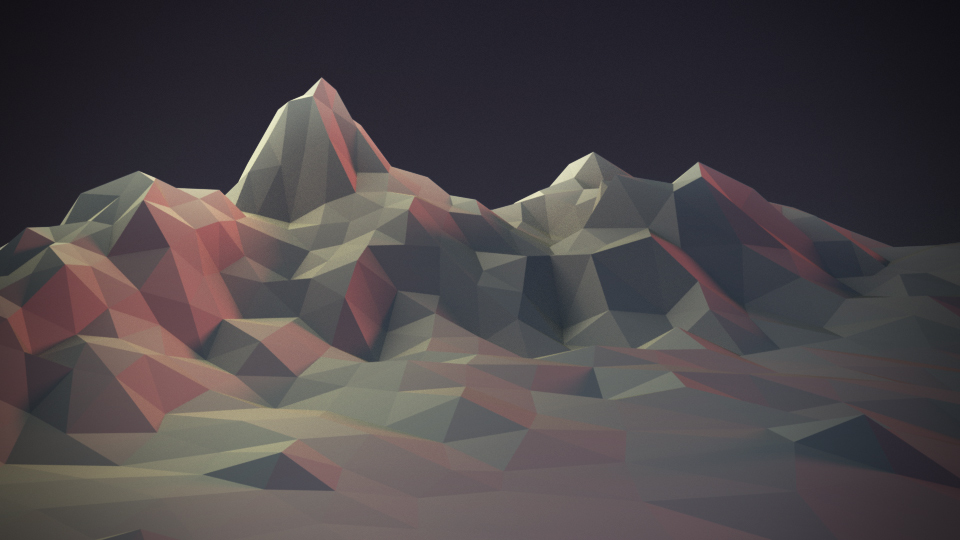Пропорційне Редагування – Proportional Edit¶
Пропорційне Редагування – це спосіб трансформування вибраних елементів (таких як вершини), при якому вплив трансформації також розповсюджується на інші сусідні елементи. Наприклад, переміщення одиничної вершини буде спричиняти рух поточно невибраних вершин у межах певного заданого діапазону. Невибрані вершини, що знаходяться ближче до вибраної вершини будуть переміщуватися більше, ніж ті, що знаходяться дальше (тобто, вони будуть рухатися пропорційно відносно до локації вибраного елемента). Оскільки Пропорційне Редагування впливає на сусідню геометрію, то воно дуже корисне, коли вам потрібно плавно деформувати поверхню щільної сіті.
Примітка
Ліплення – Sculpting
Blender також має функцію ліплення – Ліплення – Sculpting, що надає пензлі та засоби для пропорційного редагування сіті без можливості видимості індивідуальних вершин.
Режим Об’єкта – Object Mode¶
Орієнтир – Reference
| Режим – Mode: | Режим Об’єкта – Object Mode |
|---|---|
| Меню – Menu: | Через іконку  у заголовку. у заголовку. |
| Скорочення – Hotkey: | |
| O | |
Пропорційне Редагування типово використовується у Режимі Редагування – Edit Mode, хоча також може бути використане у Режимі Об’єкта – Object Mode. У Режимі Об’єкта – Object Mode цей засіб працює над цілими об’єктами, а не над індивідуальними компонентами сіті.
На зображенні нижче правий циліндр масштабується уздовж осі Z. Коли увімкнено Proportional Editing, сусідні циліндри також знаходяться також у межах радіусу впливу цього засобу.
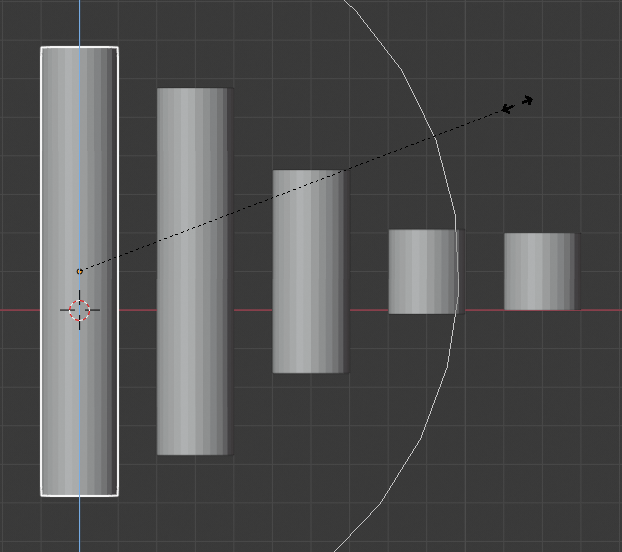
Пропорційне Редагування у Режимі Об’єкта.
Режим Редагування – Edit Mode¶
Орієнтир – Reference
| Режим – Mode: | Режим Редагування – Edit Mode |
|---|---|
| Меню – Menu: | «Сіть > Пропорційне Редагування» – та через підсвічену іконку  |
| Скорочення – Hotkey: | |
| O, Alt-O, Shift-O | |
При роботі зі щільною геометрією може стати важко робити тонкі регулювання вершин без спричинення появи видимих грудок та складок на поверхні моделі. Коли ви стикаєтеся з такими ситуаціями, як ця, засіб Пропорційного Редагування може бути використаний для плавного деформування поверхні моделі. Це реалізується через автоматичну модифікацію цим засобом сусідніх невиділених вершин у межах певного заданого діапазону.
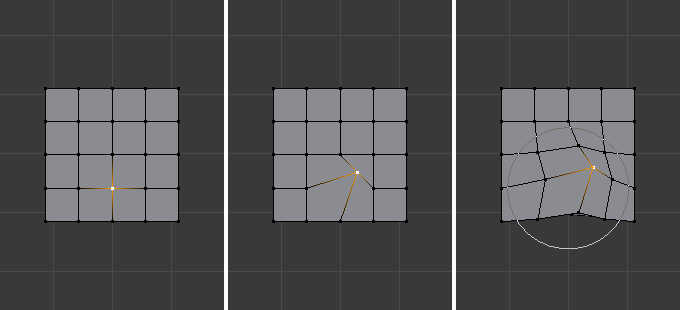
Пропорційне Редагування у Режим Редагування.
Вплив – Influence¶
Ви можете збільшувати або зменшувати радіус впливу цього засобу за допомогою коліща миші WheelUp, WheelDown чи клавіш PageUp, PageDown відповідно. При зміні вами цього радіусу точки навколо вашого вибрання будуть регулювати свої позиції відповідно.
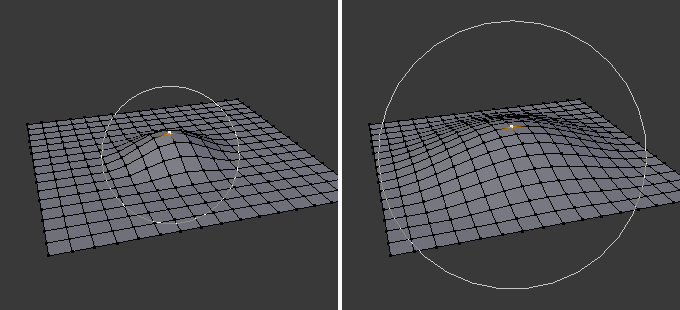
Коло впливу.
Опції – Options¶
Меню режимів Proportional Editing знаходиться у заголовку 3D Огляду.
- Вимкнуто – Disable O, Alt-O
- Пропорційне Редагування є Вимкненим, дії впливатимуть тільки на вибрані вершини.
- Увімкнуто – Enable O, Alt-O
- Дії впливають і на інші невибрані, поряд з вибраною, вершини у межах визначеного радіуса.
- Проектовано з Огляду – Projected from View
Глибина уздовж огляду ігнорується при застосуванні радіусу впливу.
- Лише З’єднане – Connected Only
- Спад пропорційного редагування поширюється на з’єднану геометрію і поза межами радіуса спливу. Це означає, що ви можете пропорційно редагувати вершини на пальцях руки без впливу на інші пальці. Хоча інші вершини, що є фізично ближчими (у 3D просторі), вони є дальшими за краї топологічних з’єднань сіті. Іконка буде мати сірий центр при активному режимі «З’єднано» – Connected. Цей режим доступний тільки у Режимі Редагування – Edit Mode.
- Спад – Falloff
- При редагуванні ви можете змінювати профіль кривої, використовуючи підменю іконки Falloff у заголовку або шляхом натиснення Shift-O для перемикання між різними опціями.
Приклади – Examples¶
Зображення нижче показує фінальний рендер низько-полігонального ландшафту, отриманого шляхом переміщування уверх вершин трикутникованої сітки з увімкненим Proportional Editing.